Sådan bruger du Find min iPhone og iPad: Den ultimative guide
Miscellanea / / April 03, 2023
Find My er et af de mest undervurderede og underudnyttede værktøjer fra Apple. Selvom den primært bruges til at spore iPhone, iPad og andre Apple-enheder, har den nogle gode tricks i ærmet. fra ping-enheder til aktivering tabt tilstand. Så lad os undersøge, hvordan du bruger Find My på iPhone og iPad, og hvordan du får mest muligt ud af det.
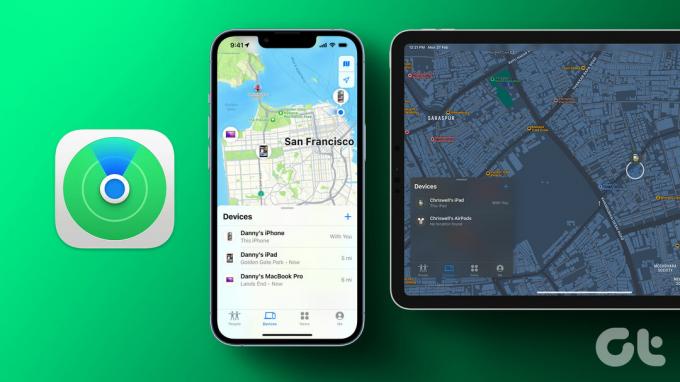
Selvom det blev omdøbt til Find My, da det begyndte at dække alle Apple-enheder, kaldes værktøjet stadig populært Find My iPhone. Og ikke kun enheder, men det har også udvidet sit repertoire af funktioner. Og her er en altomfattende guide til at bruge Find min iPhone og iPad. Lad os starte med det grundlæggende.
Hvad er Find My
Find My er et kraftfuldt værktøj, der anvender en kombination af GPS, Wi-Fi og mobilsignaler til at lokalisere din enheds placering. Dette krypterede og anonyme netværk af Apple-enheder velsigner din enhed med Bluetooth-tracker-lignende evner.
Takket være det kan du se placeringen af alle dine enheder, spore dem, hvis de forsvinder, og forhåbentlig hente dem eller i det mindste beskytte dataene på enheden. Hvad er mere? Du kan endda finde enhederne, når de er offline.
Sådan tænder du Find min iPhone og iPad
Trin 1: Åbn appen Indstillinger.
Trin 2: Tryk på dit Apple-id øverst på skærmen.
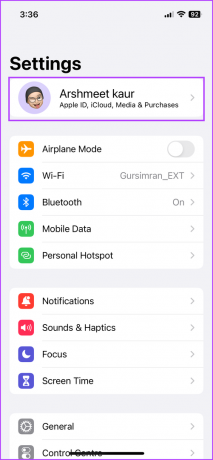
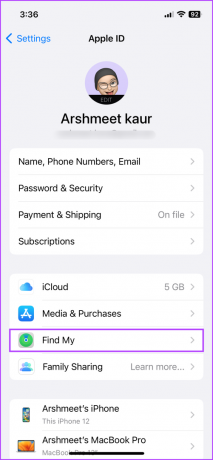
Trin 3: Tryk på Find min iPhone eller Find min iPad.
Trin 4: Slå her kontakten til ved siden af Find min iPhone eller Find min iPad.
Trin 5: Dernæst har du et par muligheder.
- Find mit netværk: Slå den til for at se enheden, selv når den er offline
- Send sidste placering: Slå den til for at få din enhed til at sende sin placering til Apple (iCloud), når batteriet er lavt.
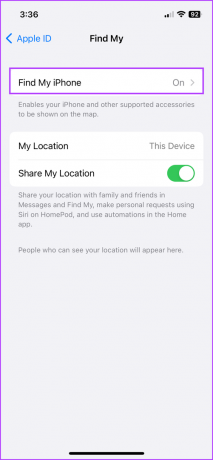

Aktiver placeringstjenester
For at få mest muligt ud af Find My og dets tjenester, skal du aktivere Placeringstjenester. Dette sikrer, at du kan finde iPhone/iPad på Find mit kort. For at gøre det skal du følge disse trin.
Trin 1: Tryk på Indstillinger → Privatliv og sikkerhed.
Trin 2: Gå til Placeringstjenester.
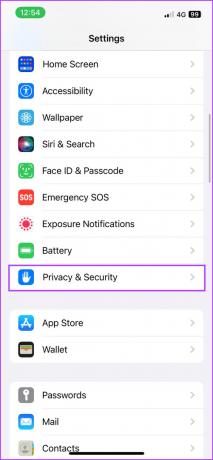

Trin 3: Her skal du slå Lokalitetstjenester til og derefter rulle ned til Systemtjenester.
Trin 4: Tænd for kontakten ud for Find min iPhone eller iPad.


Sådan bruges Find My til iPhone eller iPad
Når du har aktiveret Find min iPhone og iPad, skal du gå til Find min-appen på din iPhone, iPad eller en hvilken som helst understøttet enhed for at se din iPhone- og iPad-placering. Desuden kan du også bruge iCloud Web til at se din enheds placering; her er hvordan:
Trin 1: Åbn en hvilken som helst webbrowser, og gå til siden Find min.
Gå til Find mit web
Trin 2: Klik på Log ind, og log på med det Apple-id, der bruges på enheden.
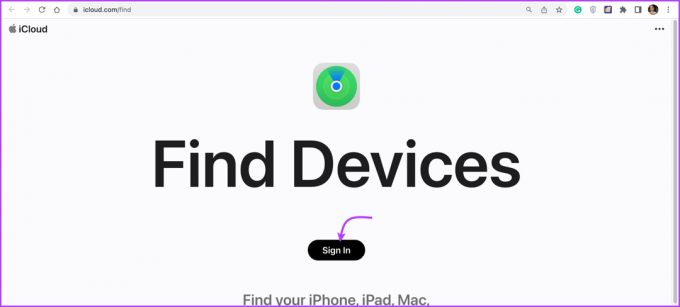
Her vil du se alle dine enheder forbundet til dette Apple ID som prikker på kortet. Hvis prikken er grøn, er enheden online. Og hvis den er grå, er enheden offline.

Trin 3: For at se enheden individuelt skal du klikke på Alle enheder fra den øverste bjælke og vælge den fra listen.
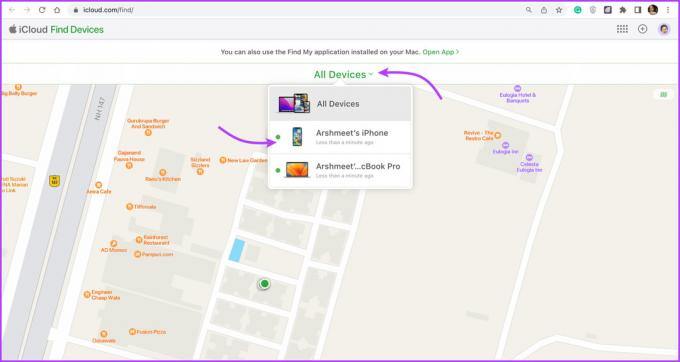
Trin 4: Fra denne side kan du:
- Afspil lyd: For at spore enheden gennem lyden, hvis den er i nærheden.
- Aktiver tabt tilstand: Når du aktiverer Lost-tilstand, kan du vise den brugerdefinerede besked på din iPhone eller iPad.
- Slet enheden: Dette vil slette dine data fra iPhone. Dette bør bruges som sidste udvej.

Alternativt kan du også få adgang til Find mit web fra iCloud.com. Du skal blot besøge webstedet → log ind med Apple ID → vælg Find mit.

Bemærk: Hvis du ser meddelelsen "Ingen placering fundet" ved siden af din enhed, kan der være et forbindelsesproblem. Du kan indstille en advarsel, når enhedens placering er tilgængelig, trykke på enheden og derefter aktivere Giv besked, når den er fundet.
Udover iPhone eller iPad kan du også tilføje Mac, Apple Watch, AirPods, Beats-produkter og AirTags for at finde min og drage fordel af de funktioner, den tilbyder. Når vi taler om disse funktioner, lad os gå dybt ind i, hvad Find My har at tilbyde.
Hvad du kan gøre med Find min iPhone og iPad
- Find og spor din enhed: Se og spor din iPhone og iPad forbundet til Apple-id'et.
- Afspil lyd for at finde din enhed: Når den bruges, begynder enheden at pinge efter en kort forsinkelse og afspille lyden i cirka to minutter.
- Få rutevejledning til en enhed: Du kan også få hjælp fra Apple Maps og få sving-for-sving-vejledning til din iPhone/iPad-placering.
- Få besked, hvis en enhed er efterladt: Find min kan også advare dig, når du har efterladt dine enheder på en ny eller ukendt placering. Dette hjælper dig med at spore tilbage til enheden og hente den, før den bliver væk eller stjålet.


-
Få fjernadgang til enheden: Uden tvivl den pæneste funktion. Du kan få fjernadgang til iPhone eller iPad via Find My, og
- Spor dens nuværende placering eller sidste placering, da den var online.
- Lås enheden, og vis en besked til en, der finder den.
- Slet enheden fra Find min når du vil fjerne aktiveringslåsen eller sælge enheden.
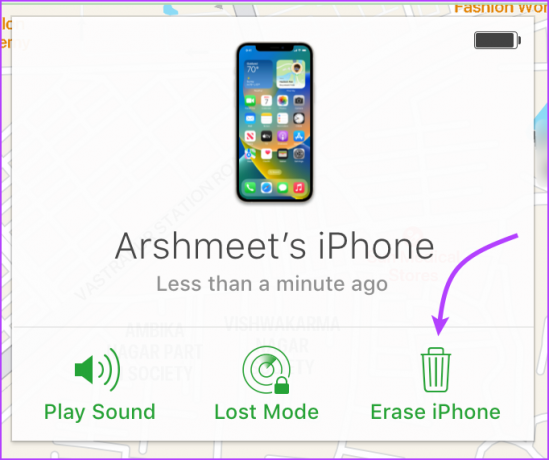
- Beskyt dine data: Ud over at spore og låse din enhed, kan du også fjernslette alle dens data og sikre, at dine følsomme data ikke misbruges.
- Find enheder, der er offline: Selvom din enhed ikke er forbundet til internettet eller har lidt eller intet batteri, kan Find My stadig finde den. Funktionen bruger nærliggende Apple-enheder til sikkert at sende enhedens placering til iCloud.
- Aktiver aktiveringslås med det samme: Selv efter du har fjernslettet enheden, vil den blive låst via en aktiveringslås. Smart aktiveres indstillingen automatisk, når Find min er slået til.
- Del placeringer med familie og venner: Du kan dele dine Live Locations med andre Apple-brugere. Desuden kan du oprette geo-zoner og få meddelelser, når nogen går ind/ud af zonen.

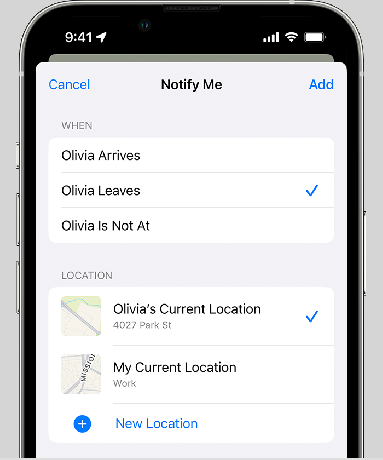
Sådan slår du Find min iPhone og iPad fra
Selvom det ikke er tilrådeligt, når du bruger enheden, er det bestemt vigtigt at deaktivere Find My, når du passerer eller sælge din iPhone eller iPad. For at gøre det skal du gå til Indstillinger → tryk på dit navn → Find min → Find min iPhone → Slå Find min iPhone fra → indtast adgangskoden, hvis du bliver bedt om det → tryk på Sluk.
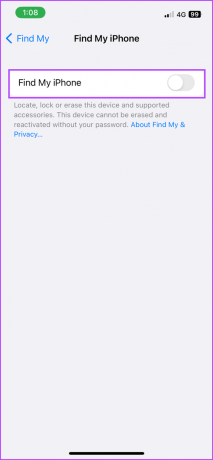

Som en ekstra sikkerhedsforanstaltning vil du også modtage en e-mail fra Apple, der informerer dig om, at Find My er deaktiveret på din iPhone og iPad.
Ofte stillede spørgsmål om brug af Find My på iPhone og iPad
Hvis du ikke er i stand til at slå Find min til på din iPhone eller iPad, kan der være et par grunde til det. For det første skal du sikre dig, at din enhed kører på den nyeste version af iOS eller iPadOS. Derudover kan det hjælpe at logge ud og tilbage på din iCloud-konto. Du kan også tjekke vores guide på løser Find My iPhone virker ikke for mere hjælp.
Selvom du kan bruge Find min fra en computer via iCloud-web til at spore, markere tabt eller slette en enhed, kan du ikke aktivere eller deaktivere Find min iPhone derfra. Af sikkerhedsmæssige årsager kan du kun gøre det fra selve enheden.
Du skal enten bruge Apple-id'et og adgangskoden til den iPhone, eller den iPhone skal dele placeringen med dig.
Nej. Selvom du bruger en tredjepartsapp til at spore en iPhone eller iPad, skal du have Find My og Location Services aktiveret for at spore den.
Hellere være på den sikre side
Ingen ønsker at miste deres elskede enheder. Men ting kan ske, selvom du er ekstra forsigtig. Og da Find min er en af de mest pålidelige måder at hente den manglende Apple-enhed på, er det klogere og stærkt anbefalet at holde Find min iPhone eller iPad aktiveret til enhver tid.
Vi håber, at denne artikel hjalp dig. For yderligere spørgsmål eller forespørgsler er du velkommen til at kontakte os i kommentarfeltet.
Sidst opdateret den 28. februar 2023
Ovenstående artikel kan indeholde tilknyttede links, som hjælper med at understøtte Guiding Tech. Det påvirker dog ikke vores redaktionelle integritet. Indholdet forbliver upartisk og autentisk.



